iOSデビュー② ~クレジットカード登録なしでApple IDをつくろう!~
【重要】こちらの記事は2015年時点のものです。その後のAppleさんの仕様変更によりApple IDの作成方法が変更になっているようです。
アップルサポートの公式記事を参考に設定いただくことをお勧め致します。
https://support.apple.com/ja-jp/HT204034
---------------------------------------------------------------------------------------------
こんばんは。
おじさんです。
各地台風が去り、遅めの梅雨明けを迎えているようですね。
マイネ王運営事務局さんも「みなさんの夏休みの計画とスマホを使ってチャレンジしてみたいことを教えてください 」なんて質問を王国酒場に出していらっしゃいますが、僕は断然体重の減量です・・・(健康診断でギクりです。減量が急務です!涙)
Jazzを聴きながらの散歩を日課にしようかな、と思っています(^^)今の季節の夜は気持ちいいです♪
さて、前回
https://king.mineo.jp/my/ojisan/reports/41
テスト用プロファイルの導入をしがてらiPhoneデビューしてしまったマニアックなおじさんのApple IDの苦悩(?)を書き記したところ、リアクションをいただけて本当にビックリしたとともに、うれしかったです!
(どこぞのiPhone解説書よりわかりやすい!なんてコメントなどなど…本当にありがとうございました)
今回はその続編(いちおう今回でこの話は完結)
実際にApple IDを作ってみたオハナシ・・・。
■簡単にApple IDのおさらい(前回も掲載)
Apple ID と パスワード の組み合わせで認証する仕組みで、これがないとLINEもLaLa Callもmineoスイッチもダウンロードできないし、パソコンなしにバックアップも取られない・・・無いと何も出来ないって思っちゃうくらいの重要度の高いID!
・Apple ID は 登録するときに打ち込む「メールアドレスそのもの」
◎ xxxxx@mineo.jp
× xxxxx (←@より後ろも必須!)
・パスワード は
①全体で8文字以上
②半角の英字と数字が1文字ずつは入る
③英字は小文字(aなど)と大文字(Aなど)が1文字ずつは入る
◎ Ojisan123
× Oji123(7文字以内なので①が足りない)
× ojisan123(大文字がないから③が足りない)
の3つを網羅したものにする必要がある。
自分でも復習完了!
■Apple IDを作る上でコレをおさえればOK!なポイントを先にまとめる
iPhoneの設定やStoreメニューを見ているとやたら
「Apple IDを新規作成」
「無料のApple IDを新規作成」
といったメニュー遷移がある。
が!気をつけてほしいのです。
目的に沿った画面から作成を始めないと、アプリがすぐ落とせなかったり、いろいろ弊害がありそうなんです。
それをまとめてからApple ID作成に取り掛かりましょう。
((その1))Apple ID作成の流れを確認する
Apple IDは情報を登録するだけで手続きが終わらないのです。
漏らさず ①だけ でなく ②③まで やるのです!
【ココ重要!】
①Apple IDの登録画面に従って入力・選択する
②登録時に入力したメールアドレス(=Apple ID)に届くAppleからのメールをひらいて「今すぐ確認する」をする!
③開いた画面にメールアドレス(=Apple ID)とパスワードを入れて「確認」する!
なので、作業をはじめる前にApple IDにするメールアドレスはパソコンでもiPhone上でもいいので、必ず受信できるようにしておくのです!
(デコメールまたはHTMLメールが受信できるアドレスでないとAppleからのメールがきちんと表示できないので気をつけましょう・・・だそうです)
((その2))Apple IDの登録でクレジットカードを不要にする
まず、大前提にApple IDの登録には 原則クレジットカード が必要
ということ。
登録画面を進めるとわかるのですが、作成途中で「支払い方法」としてカードブランド名が出てきてPASSできないのです。
が、iPhoneで課金の予定が無い僕は何とかクレジットカード登録を避けたかったのです。
そこも調べました。
これ、作り始める画面さえ間違わなければクレジットカードなしでApple IDを作ることが出来るってことがわかったんです。
この入り口さえ守れば、もう成功間違いなし!
【ココ重要!】
無料のコンテンツのダウンロードからApple IDを作成した場合のみ、クレジットカード登録不要に出来る!!
■クレジットカード不要のApple IDをつくる!
さあ、メール受信できる用意が出来たらはじめましょう。
①アイコンの並んでいる画面(ホーム画面)から「App Store」をひらく
※青い背景に「A」のマークです!
②画面が開いて、左下の「オススメ」に色がついている状態になったのを確認したら、左下2番目の「ランキング」を選ぶ。その後上の列にある「無料」を選ぶ。
※②さえ間違わなければ「クレジットカード不要のApple ID作成」はもう半分成功したようなものです!とにかくポイントは 「無料のコンテンツのダウンロード」 からApple IDを作ることなんです(^^)
③どのアプリでもいいので
「入手」→「インストール」→「Apple IDを新規作成」
の順に選ぶ。
※この時選んでいるアプリはダウンロードされないので、この欄にあるアプリならどれでも選んでかまわないです。
④画面に従って生年月日や名前、Apple IDにするメールアドレス、パスワードを入れていく
入力する上でのポイント
●パスワードは「半角8文字以上」「英語は大文字・小文字を混ぜる」「数字も1文字以上入れる」の3つを守って!
●規約の同意画面で メールを送信 は不要。すぐ右下の「同意する」を選ぶ
●秘密の質問は ひらがな/カナ/漢字/英字 を正確に入力する(大文字・小文字も含めて区別されそうです)
●支払方法は 「なし」 にチェック!
(「なし」がない人は入る画面を間違えているようです・・・)
⑤登録がすべて終わると下の画面になる
⑥Apple IDとして登録した自分のメールアドレスの受信ボックスにAppleからのメールが届いていないか確認する
※僕のは「迷惑メール」フォルダに入っていました・・・受信ボックスに入っていなくても、ほかのフォルダに来ていないか落ち着いて確認しましょう
⇒本文中の「今すぐ確認」を選ぶ
⑦この画面で最後です。。。
開いた画面に
Apple ID:メールアドレス
パスワード:先ほど決めた8桁以上のもの
を入れて「メールアドレスの確認」を押すと・・・
⑧“メールアドレスを確認いただき、ありがとうございます。”と出て、作成完了です!!
手順さえおさえていれば、あとは手順どおりやるだけ。
初心者の僕でも無事アプリのダウンロードが出来るようになりました(^^)
ーーーーーーーーーーーーーーーーーーーーーーーーーーーーーーーーーーーーーーーーーーーーーーーーーーーーーー
僕のiPhoneデビュー格闘記のほんの一面ですが、書いてみました。
わかりづらい表記や間違いがありましたらぜひ教えてください。。。
(こっそり直します 笑)
わかりやすく書けるようになるくらいに一生懸命調べてみましたし、今までiPhoneを使ってきている方々の話も参考にさせてもらっています。
この内容が誰かの役に立っても嬉しいですし、前回のようにコミュニケーションの輪のきっかけになることを祈って。
ではまた!!
ーーーーーーーーーーーーーーーーーーーーーーーーーーーーーーーーーーーーーーーーーーーーーーーーーーーーーー
参考・詳細操作画像掲載:au iPhoneサポートページ
http://www.au.kddi.com/iphone/support/guide/auid-have-address/?id=2014iphonegu00120&flg=1#thanks_area
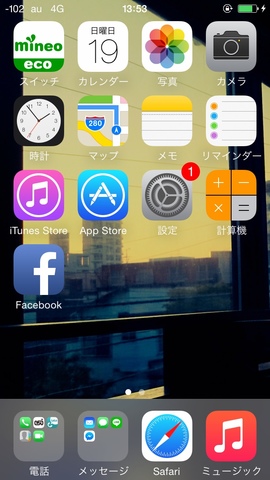
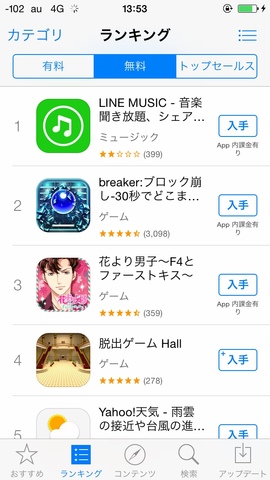
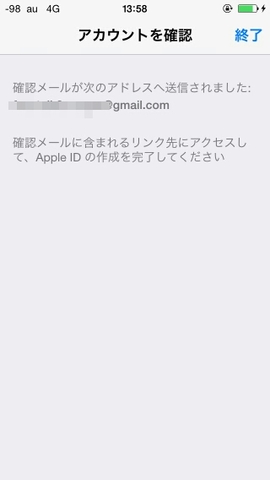
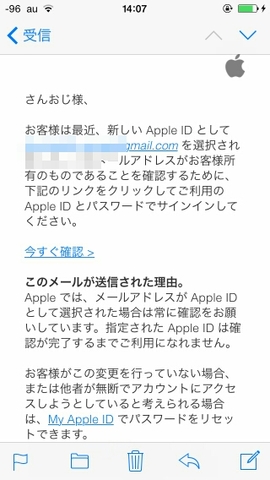
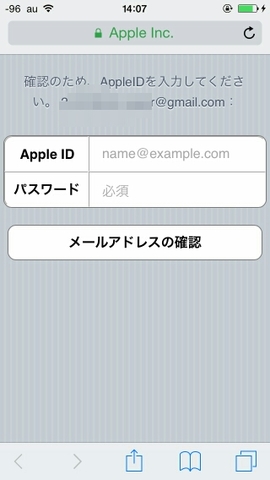
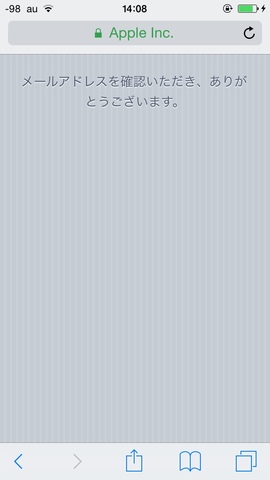


この方法なら、クレカ決算したくない場合に役立ちそうですね。
コメントありがとうございます!
クレジットカードなしで作る方法…ここでは載せませんでしたが、設定→iCloudで@icloud.comアドレスを作る方法でもクレジットカードなしに出来るようです!
(ただ、iCloudアドレスを作った後にアプリをダウンロードする際、もう一度登録画面に入ったりと二度手間があるようで僕は避けてしまいました…)
誰かの役に立てば嬉しいですね(^^)
アカウント作ったりしてました(^^
ただその後、購入したいアプリがあったので登録しましたが(^^;
パソコンからも出来るのですか!
良ければ教えていただきたいです!
…からのオチも用意していただきましたね(^^;
コンテンツが楽しめて良かった良かったです(^^)
http://www.appbank.net/2011/09/07/iphone-news/293448.php
古い記事なので今でもこの通り出来るか不明ですが(^^;
記事見ました!ありがとうございます。
iPhoneで作るのと同じように「無料コンテンツのダウンロード画面から」ってことですね(^^)きっと今も出来そうです!
パソコン慣れしている人だとこちらのが手軽かもしれないですよね。
今持ってるIDクレカ無しで登録してます。
普通に無しが選択できた記憶が???
どうしても欲しいアプリは、itunesカードでチャージしてます。
https://support.apple.com/ja-jp/HT204034
こんな感じだったかなぁ・・・
コメントありがとうございます!
クレジットカードなしでの登録、ニーズありますよね!
作り方は変われど、入口は「無料コンテンツのダウンロードから」というのは変わりないようですね(^_^)ノ
クレカのネット登録には抵抗がありまして(^^
とかいいつつ、尼とか楽天で使ってますが(笑
手法は変わらないんですね。
勉強になります♪